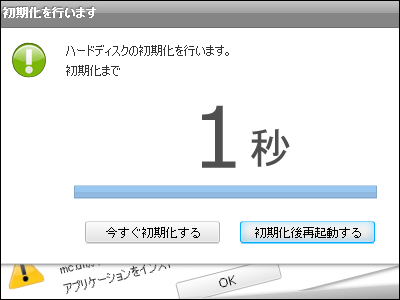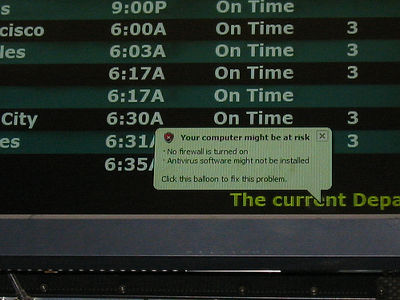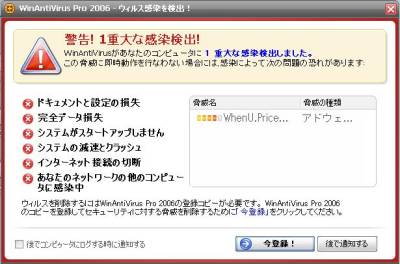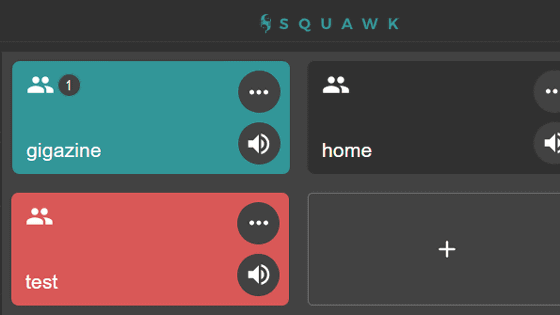「PCが危険な状態です」などのウソで詐欺に誘導する偽セキュリティ警告画面の閉じ方を学べるサイトが公開されたので使ってみた
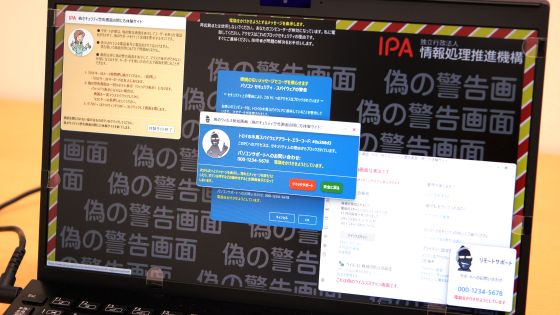
インターネットを使っていると、「PCが危険な状態です」「セキュリティの問題が見つかりました」といったウソの情報を全画面で表示する悪質なサイトに遭遇することがあります。PCの操作に慣れている人にとっては全画面悪質サイトを閉じるのは容易なことですが、PCに慣れていない人は「×ボタンが見つからなくて画面を閉じられない」という不安から「どこをクリックしても画面を閉じられないからページに書いてある電話番号に連絡しなくては」といった誤った対応をしてしまう可能性があります。情報処理推進機構(IPA)がPCに慣れていない人に「全画面表示される悪質サイトの閉じ方」を教えるのに役立ちそうなサイト「偽セキュリティ警告画面の閉じ方体験サイト」を公開していたので、実際にアクセスしてみました。
偽セキュリティ警告(サポート詐欺)対策特集ページ | 情報セキュリティ | IPA 独立行政法人 情報処理推進機構
https://www.ipa.go.jp/security/anshin/measures/fakealert.html
まず、上記のリンク先にアクセスすると「偽セキュリティ警告画面の閉じ方体験サイト」に関する説明が表示されるので、下にスクロールしながら読み進めます。
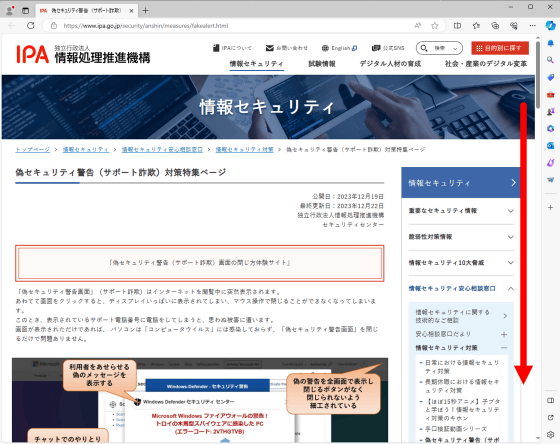
説明を読んだら「偽セキュリティ警告画面の閉じ方体験サイト」と記されたボタンをクリック。
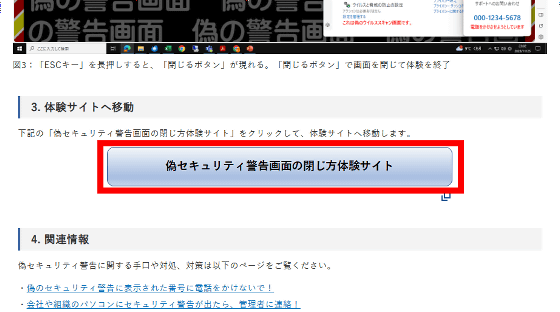
「体験サイト起動」をクリック。
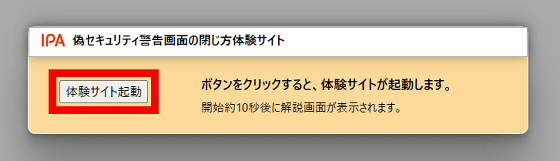
すると、偽の警告画面が全画面表示されます。

偽の警告画面を開いてから閉じるまでの流れは、以下のムービーで確認できます。
IPAが公開している「偽セキュリティ警告画面の閉じ方体験サイト」を起動してから閉じるまでの様子 - YouTube
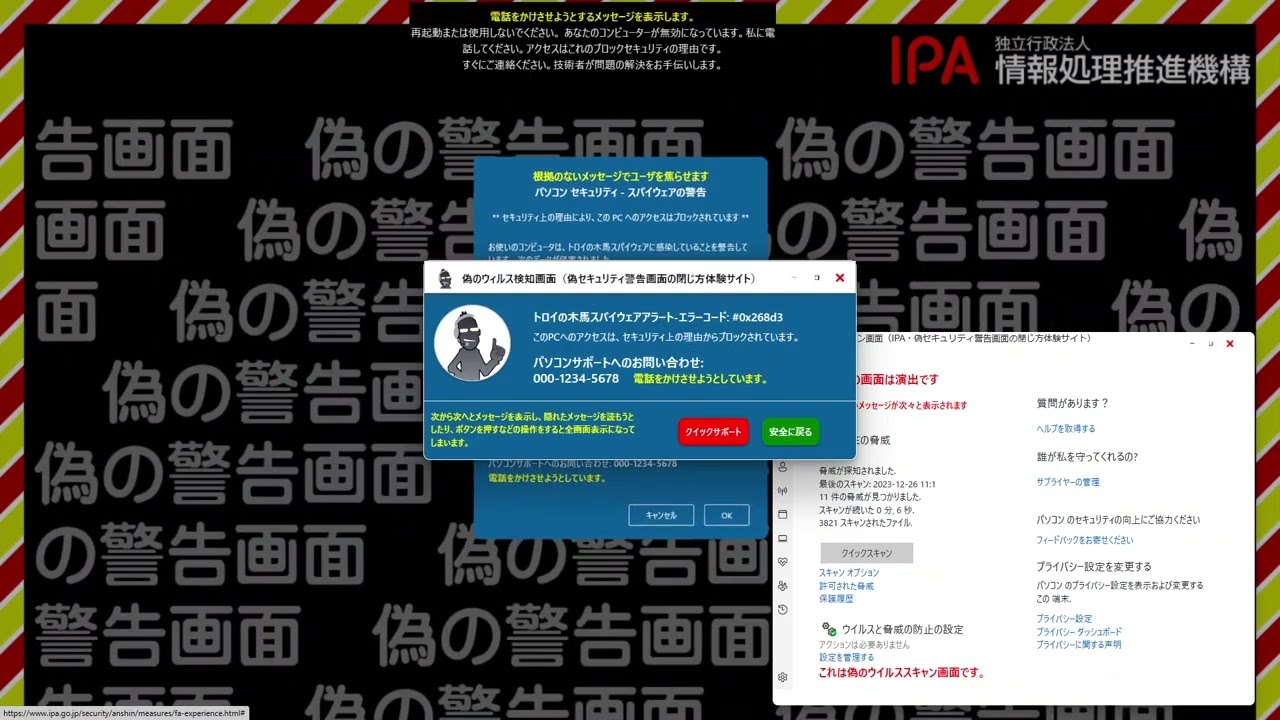
「偽セキュリティ警告画面の閉じ方体験サイト」を開くと、最初に画面内にWindowsのウィルススキャン画面を装った偽画面が表示されます。
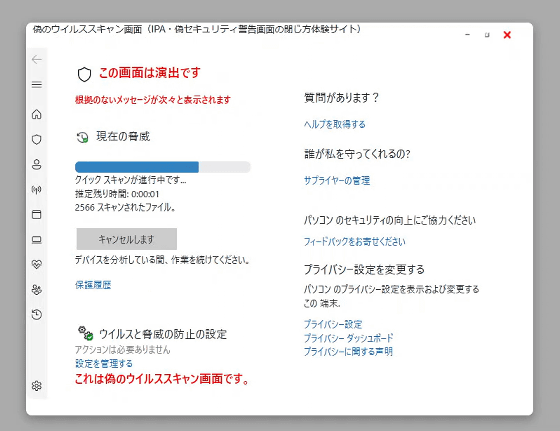
画面には現在時刻と共に「11件の脅威が見つかりました」と表示され、不安をあおるような内容です。
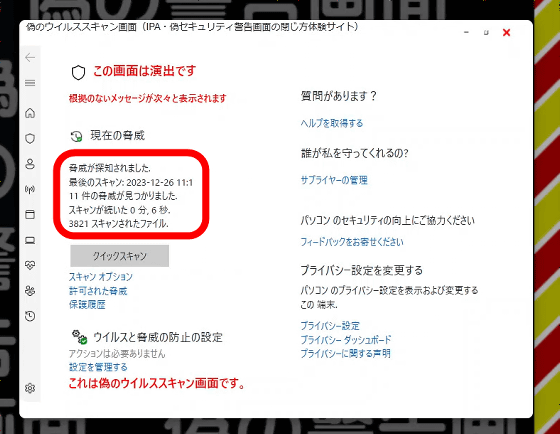
偽のウイルススキャン完了後には画面全体が赤と黄色のしま模様で囲まれるほか、画面内には「パソコンサポートへのお問い合わせ」と称して電話番号を提示するポップが表示されます。
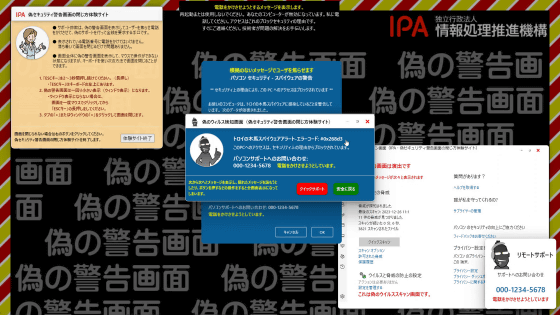
ポップアップは×ボタンをクリックしても消えません。
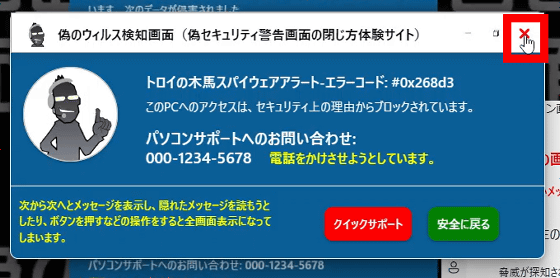
「安全に戻る」と記されたボタンをクリックしても消えません。
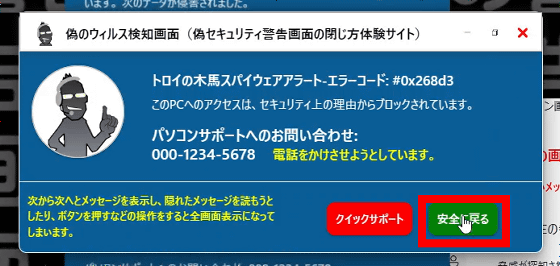
いかにも「PCに問題が発生した」ような画面ですが、実はブラウザの画面を全画面表示しているだけで、全画面表示を終了すれば簡単に消すことができます。「偽セキュリティ警告画面の閉じ方体験サイト」では「Escキーを長押しすることで全画面表示を終了できる」と案内されるので、案内通りにEscキーを長押しします。

Escキーを長押しすると、全画面表示が終了し、ウィンドウ表示モードに戻ります。
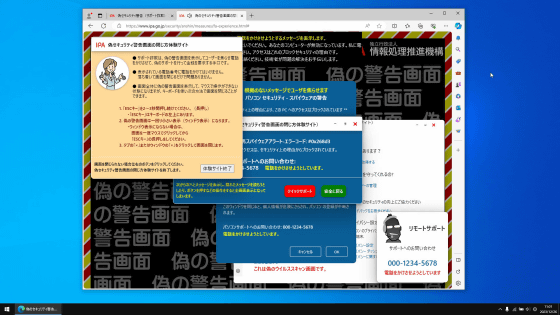
続いて、タブやウィンドウの×ボタンをクリック。
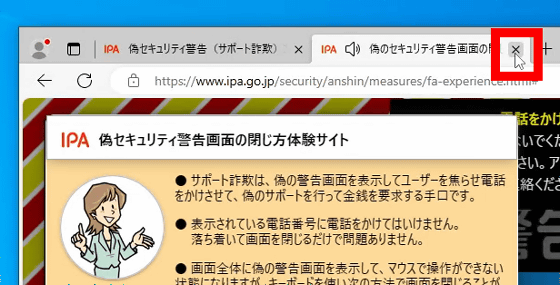
これで、偽の警告画面を閉じることができました。
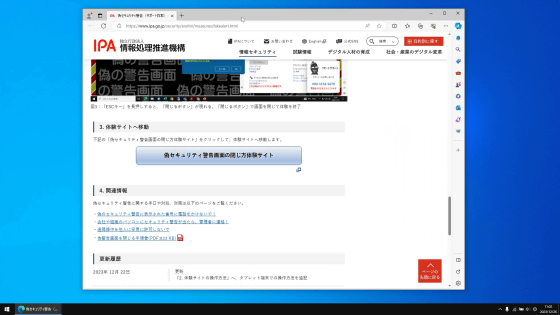
全画面表示の終了方法はブラウザによって「Escキー長押し」「Escキー単押し」など微妙に異なりますが、基本的にEscキーを長押しすればどのブラウザでも全画面表示を終了可能。このため、「Escキーを長押しすれば全画面表示を終了して当該ページを閉じることができる」ということさえ覚えておけば、特殊な環境でないかぎり全画面表示の詐欺サイトを閉じることができます。さらに、「偽セキュリティ警告画面の閉じ方体験サイト」では実際の詐欺サイトに近い見た目の画面で全画面表示の終了方法を練習できるため、PC操作に慣れていない人に詐欺対策を教える際に有用そうです。
◆フォーラム開設中
本記事に関連するフォーラムをGIGAZINE公式Discordサーバーに設置しました。誰でも自由に書き込めるので、どしどしコメントしてください!Discordアカウントを持っていない場合は、アカウント作成手順解説記事を参考にアカウントを作成してみてください!
• Discord | "「PCが危険な状態です」などの詐欺広告に引っかかったことある?" | GIGAZINE(ギガジン)
https://discord.com/channels/1037961069903216680/1189142146968715294
・関連記事
パスワード管理アプリ「KeePass」の偽サイトがGoogle広告によって検索結果のトップに表示される事態が発生 - GIGAZINE
見分けが不可能な偽サイトがGoogle検索最上位に堂々と表示されてしまう、「i」をURLに含む全てのサイトが信用できなくなる極悪手法 - GIGAZINE
GoogleのようでGoogleではない謎のサイト「ɢoogle.com」が出現 - GIGAZINE
iPhoneを盗みまくって30万ドルを稼いだスマホ泥棒が「スマホの盗み方と対策」を解説 - GIGAZINE
巧妙に偽装されたQRコードを読んだことでスマホを乗っ取られ銀行預金を盗まれてしまった事例 - GIGAZINE
・関連コンテンツ
in セキュリティ, ウェブアプリ, Posted by log1o_hf
You can read the machine translated English article A site has been released where you can l….